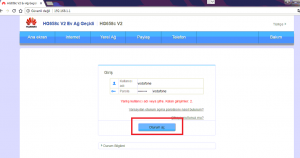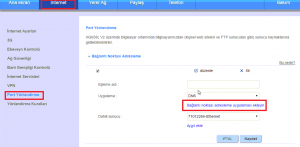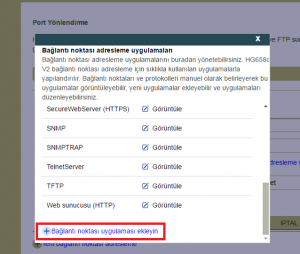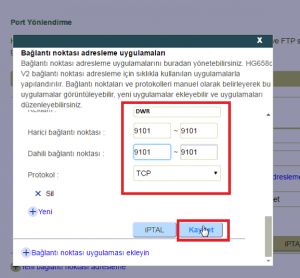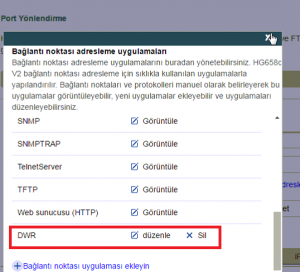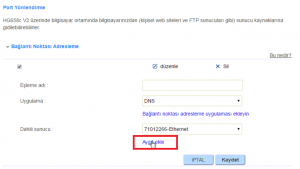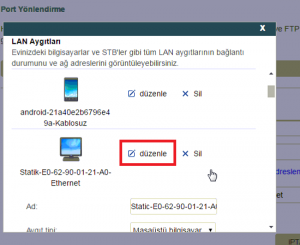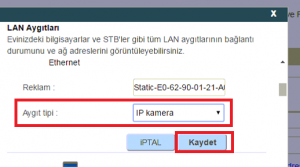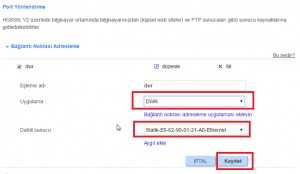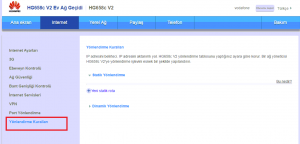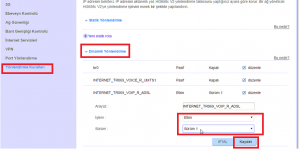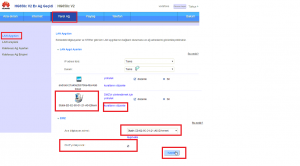Huawei HG658c v2 Modem Port Açma (Resimli Anlatım)
Vodafone ait Huawei HG658c v2 modem de port açma işlemi diğer modemlere nazaran daha zor ve farklı.
Aşağıdaki adımları takip ederek Huawei HG658c v2 modem de port açma işlemi sağlaya bilirsiniz.
Huawei HG658c v2 modemde port açmak istediğiniz cihazın MAC Adresini bilmek zorundasınız, MAC Adresini bilmiyorsanız port açma işlemini gerçekleştiremezsiniz.
Açılacak portlar cihazın mac adresine göre açılmakta.
Huawei HG658c v2 modemde port nasıl açılır gelin beraber yapalım.
Öncelikle modem arayüzüne giriş sağlıyoruz. 192.168.1.1 modem ip adresini adres satırına yazarak enter basınız.
Kullanıcı adı “vodafone”
Şifre “vodafone” oturum aç tıklayınız.
Modem arayüz sayfası gelecektir. İnternet – Port yönlendirme ve bağlantı noktası adresleme uygulamasını ekleyin tıklayınız.
Açılan pencerede Bağlantı noktası uygulaması ekleyin tıklayınız.
Bağlatı adı : istediğiniz bir ağ adı yazınız.
Harici bağlantı noktası : açmak istediğiniz port değerlerini yazınız.
Dahili bağlantı noktası : açmak istediğiniz port değerlerini tekrar yazınız.
Protokol : TCP “görüntü” UDP “ses” protokolüdür. Hangi protokolü açacak iseniz onu seçiniz veya hepsini “ALL” seçebilirsiniz
Bu alanları resimde göründüğü gibi doldurarak “kaydet” tıklayınız.
Eklemiş olduğunuz Bağlantı noktası uygulaması göreceksiniz.
Bağlantı noktası uygulaması ekleme işleminden sonra Aygıt Ekleme işlemini yapacağız. Aygıt Ekle tıklayınız.
Açılan pencerede hangi aygıt için port açmak istiyor iseniz aygıtı bularak düzenle tıklayınız
Düzenle ekranında aygıt tipini IP Kamera için port açacağımızdan IP Kamera seçerek kaydet tıklayınız.
Bağlantı noktası Adresleme menüsünde
Uygulama : Bağlantı noktası adresleme uygulamasına eklediniz uygulamayı seçiniz.
Dahili sunucu: Port açmak istediğiniz cihazı seçiniz. “Cihazın mac adresini bilmeniz gerekli”
Bağlantı noktası adresleme işlemi bitirdik, şimdi yönlendirme kurallarını belirlemekte.
Yönlendirme Kuralları – Dinamik yönlendirme tıklayınız.
Yönlendirme Kuralları – Dinamik yönlendirme altında internete bağlantı yaptınız bağlantı noktasını düzenleye tıklayınız.
İşlem : Etkin
Sürüm: Sürüm 1 seçerek kaydet tıklayınız.
Son adım olan Yerel Ağ Lan Aygıtlarını yapılandırma işlemine geldik.
Yerel Ağ – Lan Aygıtları Ayarları altında sıralanan cihazlarda daha önce eklediğiniz aygıtı bularak kuralları düzenle tıklayınız.
Ana bilgisayar adresi : Port açmak için eklediğiniz aygıtı seçiniz.
DMZ’yi güçlendir : Etkin işaretleyerek kaydet tıklayınız.
Ağ güvenliği seçeneği altında güvenlik duvarını devre dışı bırakarak kaydet tıklayınız.
Huawei HG658c v2 modem de port açma işlemini tamamlamış bulunmaktayız. İstediğiniz farklı ağ üzerinden güvenlik kameralarınızı izleyebilirsiniz.
Huawei HG658c v2 modemde Port Açma ve port ayarları hakkında yapılması gereken ayarlar sonucunda dışarıdan telefondan bilgisayardan izlenebilir duruma gelecektir, konu hakkında uzak bağlantı ile canlı destek almak için 11858 Teknoloji Destek Hattı‘nı arayarak destek alabilirsiniz.